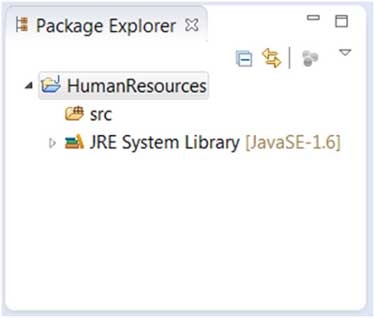Eclipse - Créer un projet Java
Ouverture de l'assistant Nouveau projet Java
L'assistant Nouveau projet Java peut être utilisé pour créer un nouveau projet Java. Il existe de nombreuses façons d'ouvrir cet assistant -
En cliquant sur le menu Fichier et en choisissant Nouveau → Projet Java.
En cliquant avec le bouton droit n'importe où dans l'Explorateur de projets et en sélectionnant Nouveau → Projet Java.
En cliquant sur le bouton Nouveau (
) dans la barre d'outils et en sélectionnant Projet Java.
Utilisation de l'assistant Nouveau projet Java
L'Assistant Nouveau projet Java comporte deux pages. Sur la première page -
Entrez le nom du projet
Sélectionnez Java Runtime Environment (JRE) ou laissez-le par défaut
Sélectionnez la disposition du projet qui détermine s'il y aurait un dossier séparé pour les codes source et les fichiers de classe. L'option recommandée est de créer des dossiers séparés pour les sources et les fichiers de classe.
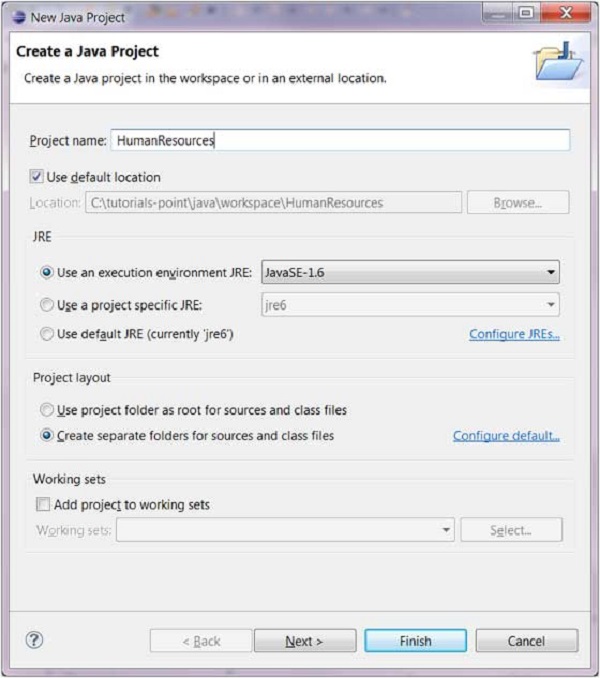
Vous pouvez cliquer sur le bouton Terminer pour créer le projet ou cliquer sur le bouton Suivant pour modifier les paramètres de construction java.
Sur la deuxième page, vous pouvez modifier les paramètres de construction Java, comme définir la dépendance de projet (s'il y a plusieurs projets) et ajouter des fichiers jar supplémentaires au chemin de construction.
Affichage du projet nouvellement créé
L'explorateur de packages affiche le projet Java nouvellement créé. L'icône qui représente un projet est décorée d'un J
pour indiquer qu'il s'agit d'un projet Java. L'icône du dossier est décorée pour montrer qu'il s'agit d'un dossier source java.